
技嘉主板bios更新工具
v22.1107.1- 軟件大小:13.68 M
- 軟件語(yǔ)言:英文
- 更新時(shí)間:2024-03-20
- 軟件類(lèi)型:國(guó)產(chǎn)軟件 / 硬件相關(guān)
- 運(yùn)行環(huán)境:Windows11,Windows10,Windows8,Windows7
- 軟件授權(quán):免費(fèi)軟件
- 官方主頁(yè):https://www.a5xiazai.com
- 軟件等級(jí) :
- 軟件廠(chǎng)商:暫無(wú)
立即高速安全下載
- 介紹說(shuō)明
- 下載地址
- 精品推薦
- 相關(guān)軟件
- 網(wǎng)友評(píng)論
技嘉bios升級(jí)工具最新版是一款專(zhuān)門(mén)為更新技嘉主板BIOS的工具,同時(shí)它也是當(dāng)前最適合windows系統(tǒng)中實(shí)用的BIOS在線(xiàn)更新工具,當(dāng)你不選擇Internet Update而直接點(diǎn)選Update New BIOS時(shí),該工具能夠幫助用戶(hù)通過(guò)Internet來(lái)更新技嘉主板的BIOS,而且過(guò)程非常的便捷,你只需要點(diǎn)擊Internet Update選項(xiàng),選擇Update New BIOS,選擇服務(wù)器和主板型號(hào)后,@BIOS就會(huì)自動(dòng)下載BIOS文件并且?guī)湍阃瓿葿IOS的刷新。并且,該工具還提供了一些其它的功能,如實(shí)用的bios信息查看、從服務(wù)器更新bios、從本地更新bios、備份bios信息等多種功能。如果您正需要更新您的主板bios,那么這款技嘉主板bios更新工具絕對(duì)能夠幫助到您,歡迎各位用戶(hù)前來(lái)下載體驗(yàn)!

2、從服務(wù)器更新BIOS;
3、從文件更新BIOS;
4、保存BIOS;
5、更換BIOS開(kāi)機(jī)畫(huà)面。

2、點(diǎn)擊其中的setup.exe應(yīng)用程序,進(jìn)入安裝向?qū)Ы缑妫又c(diǎn)擊下一步;

3、選擇軟件安裝位置界面,華軍小編建議用戶(hù)們安裝在D盤(pán)中,選擇好安裝位置點(diǎn)擊下一步;

4、技嘉bios升級(jí)工具(@BIOS)安裝結(jié)束,點(diǎn)擊完成即可。

2、先到技嘉官網(wǎng)下載bios文件,然后在這項(xiàng)選擇你現(xiàn)在完保存的路徑。
3、你更新bios成功后,選這項(xiàng)保存更新后的文件,以備后用。
4、關(guān)于技嘉這個(gè)軟件的版本說(shuō)明。升級(jí)時(shí)要保證正常供電,然后把殺毒軟件及沒(méi)用的程序都關(guān)閉。如果網(wǎng)速不穩(wěn)定,最好別在線(xiàn)刷。

注意事項(xiàng):
1、如果您使用的CPU有支持超執(zhí)緒技術(shù) (Hyper-Threading Technology),請(qǐng)先確認(rèn)在BIOS中關(guān)于CPU Hyper-Threading 的選項(xiàng)為”Disable”狀態(tài)。
2、請(qǐng)先關(guān)閉所有的應(yīng)用程序及常駐程序,如防病毒軟件、GWUM、及EasyTune4。
以下提供幾點(diǎn)重要的注意事項(xiàng)供您在升級(jí)前參考:
注意事項(xiàng)1
為避免升級(jí)BIOS失敗的風(fēng)險(xiǎn),若您使用目前版本的BIOS沒(méi)有什么大問(wèn)題的話(huà),建議您可不用急著更新BIOS,只要保留目前版本即可。如需更新BIOS,請(qǐng)小心的執(zhí)行,以避免不當(dāng)?shù)牟僮鞫斐上到y(tǒng)毀損。
注意事項(xiàng)2
若您需要更新BIOS時(shí),請(qǐng)?jiān)俅未_認(rèn)所下載的BIOS更新檔所屬的主板型號(hào)與您的主板型號(hào)相符(請(qǐng)至:這里參考辨識(shí)方法),避免使用錯(cuò)誤BIOS文件升級(jí)造成系統(tǒng)不開(kāi)機(jī)。
注意事項(xiàng)3
如果在您的BIOS選單中,有個(gè)叫";BIOS Flash/Write Protection"; 的寫(xiě)入保護(hù)項(xiàng)目,例:GA-8KNXP BIOS Advanced BIOS Features/BIOS Flash Protection,請(qǐng)確認(rèn)它不是在";ENABLE";的開(kāi)啟狀態(tài)。若您的主板有BIOS Flash/Wrote Protection的跳針,請(qǐng)將它設(shè)成關(guān)閉狀態(tài)。
注意事項(xiàng)4
在更新BIOS的過(guò)程中,絕對(duì)不可以關(guān)機(jī)或中斷更新的動(dòng)作,以避免造成系統(tǒng)不開(kāi)機(jī)。
注意事項(xiàng)5
若您不幸升級(jí)BIOS 失敗時(shí),請(qǐng)您就近與店家/經(jīng)銷(xiāo)商或技嘉北中南快服中心聯(lián)絡(luò)以利修復(fù)BIOS。
該軟件支持nvidia GeForce 7/8/9/200/400/500系列顯卡和AMD Radeon HD 2000/3000/4000/5000/6000/7000系列顯卡。
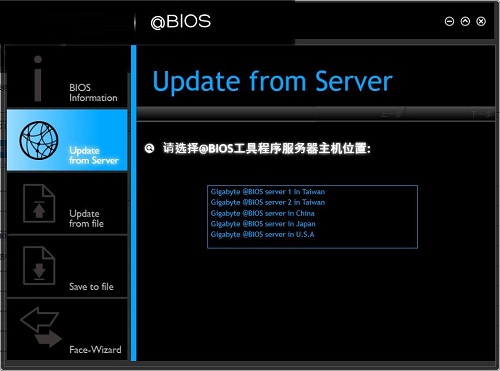
技嘉顯卡在同一個(gè)機(jī)種名稱(chēng)下會(huì)有不同的 BIOS 系列。一般而言,技嘉顯卡的 BIOS 版本由F1到F9屬于同一系列,而從 F11 至 F19 亦屬同一系列,其余依此類(lèi)推。因此,如果您的顯卡的 BIOS 版本為 F3,并且網(wǎng)站上提供了 F4/F10,則您的顯卡的 BIOS 將更新至 F4,而不是F10。

二、技嘉主板bios更新工具下如何更新您顯卡的 BIOS ?
1、將所下載的 VGA BIOS 壓縮文件解壓縮至硬盤(pán)或軟盤(pán)機(jī)磁盤(pán)。以下步驟以存至A軟盤(pán)機(jī)之磁盤(pán)為例。
2、重新啟動(dòng)您的計(jì)算機(jī)至 MS-DOS 模式。若您的操作系統(tǒng)為 Windows XP / Me / 2000,則需準(zhǔn)備一張可開(kāi)機(jī)的磁盤(pán),方可進(jìn)入 MS-DOS 模式。
3、在 DOS 模式下切換命令列路徑至檔案所在位置,例如:A:>;。
4、更新 BIOS 時(shí),請(qǐng)?jiān)?A:>; 后輸入 BIOS 更新工具檔名 -p BIOS 檔名 (例: for nvidia : gvf18 -p x79g8dpr.f10; for ATi : gvf19 -p rx165p6dr.f11),并按 Enter。
5、更新結(jié)束后請(qǐng)重新啟動(dòng)您的計(jì)算機(jī),以便完成更新 VGA BIOS 之步驟。
三、技嘉bios升級(jí)工具(@BIOS)如何備份現(xiàn)有的檔案BIOS檔案 ?
若您需先備份現(xiàn)有的 BIOS 檔案,請(qǐng)?jiān)?A:>; 后輸入 BIOS 更新工具檔名 -s BIOS 檔名 (例: for nVIDIA : gvf18 -s x79g8dpr.f10; for ATi : gvf19 -s rx165p6dr.f11),并按 Enter。
其它無(wú)特殊要求。

功能特色
1、查看BIOS信息;2、從服務(wù)器更新BIOS;
3、從文件更新BIOS;
4、保存BIOS;
5、更換BIOS開(kāi)機(jī)畫(huà)面。
安裝教程
1、在本站下載“技嘉bios升級(jí)工具最新版”并解壓到任意文件夾;
2、點(diǎn)擊其中的setup.exe應(yīng)用程序,進(jìn)入安裝向?qū)Ы缑妫又c(diǎn)擊下一步;

3、選擇軟件安裝位置界面,華軍小編建議用戶(hù)們安裝在D盤(pán)中,選擇好安裝位置點(diǎn)擊下一步;

4、技嘉bios升級(jí)工具(@BIOS)安裝結(jié)束,點(diǎn)擊完成即可。

使用教程
1、右邊第一項(xiàng)為在線(xiàn)更新bios,但在線(xiàn)時(shí)要保證網(wǎng)絡(luò)穩(wěn)定,不能掉線(xiàn),否則失敗。開(kāi)不了機(jī)。2、先到技嘉官網(wǎng)下載bios文件,然后在這項(xiàng)選擇你現(xiàn)在完保存的路徑。
3、你更新bios成功后,選這項(xiàng)保存更新后的文件,以備后用。
4、關(guān)于技嘉這個(gè)軟件的版本說(shuō)明。升級(jí)時(shí)要保證正常供電,然后把殺毒軟件及沒(méi)用的程序都關(guān)閉。如果網(wǎng)速不穩(wěn)定,最好別在線(xiàn)刷。

注意事項(xiàng):
1、如果您使用的CPU有支持超執(zhí)緒技術(shù) (Hyper-Threading Technology),請(qǐng)先確認(rèn)在BIOS中關(guān)于CPU Hyper-Threading 的選項(xiàng)為”Disable”狀態(tài)。
2、請(qǐng)先關(guān)閉所有的應(yīng)用程序及常駐程序,如防病毒軟件、GWUM、及EasyTune4。
主板bios怎么更新
由于升級(jí)BIOS有一定的風(fēng)險(xiǎn),不但在執(zhí)行BIOS 更新步驟時(shí)需要多加注意,在升級(jí)前的準(zhǔn)備工作也很重要喔!以下提供幾點(diǎn)重要的注意事項(xiàng)供您在升級(jí)前參考:
注意事項(xiàng)1
為避免升級(jí)BIOS失敗的風(fēng)險(xiǎn),若您使用目前版本的BIOS沒(méi)有什么大問(wèn)題的話(huà),建議您可不用急著更新BIOS,只要保留目前版本即可。如需更新BIOS,請(qǐng)小心的執(zhí)行,以避免不當(dāng)?shù)牟僮鞫斐上到y(tǒng)毀損。
注意事項(xiàng)2
若您需要更新BIOS時(shí),請(qǐng)?jiān)俅未_認(rèn)所下載的BIOS更新檔所屬的主板型號(hào)與您的主板型號(hào)相符(請(qǐng)至:這里參考辨識(shí)方法),避免使用錯(cuò)誤BIOS文件升級(jí)造成系統(tǒng)不開(kāi)機(jī)。
注意事項(xiàng)3
如果在您的BIOS選單中,有個(gè)叫";BIOS Flash/Write Protection"; 的寫(xiě)入保護(hù)項(xiàng)目,例:GA-8KNXP BIOS Advanced BIOS Features/BIOS Flash Protection,請(qǐng)確認(rèn)它不是在";ENABLE";的開(kāi)啟狀態(tài)。若您的主板有BIOS Flash/Wrote Protection的跳針,請(qǐng)將它設(shè)成關(guān)閉狀態(tài)。
注意事項(xiàng)4
在更新BIOS的過(guò)程中,絕對(duì)不可以關(guān)機(jī)或中斷更新的動(dòng)作,以避免造成系統(tǒng)不開(kāi)機(jī)。
注意事項(xiàng)5
若您不幸升級(jí)BIOS 失敗時(shí),請(qǐng)您就近與店家/經(jīng)銷(xiāo)商或技嘉北中南快服中心聯(lián)絡(luò)以利修復(fù)BIOS。
該軟件支持nvidia GeForce 7/8/9/200/400/500系列顯卡和AMD Radeon HD 2000/3000/4000/5000/6000/7000系列顯卡。
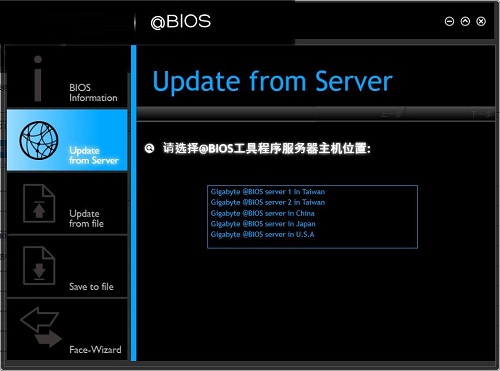
常見(jiàn)問(wèn)題
一、技嘉bios升級(jí)工具(@BIOS)為何我顯卡的BIOS無(wú)法更新到網(wǎng)站上最新版 ?技嘉顯卡在同一個(gè)機(jī)種名稱(chēng)下會(huì)有不同的 BIOS 系列。一般而言,技嘉顯卡的 BIOS 版本由F1到F9屬于同一系列,而從 F11 至 F19 亦屬同一系列,其余依此類(lèi)推。因此,如果您的顯卡的 BIOS 版本為 F3,并且網(wǎng)站上提供了 F4/F10,則您的顯卡的 BIOS 將更新至 F4,而不是F10。

二、技嘉主板bios更新工具下如何更新您顯卡的 BIOS ?
1、將所下載的 VGA BIOS 壓縮文件解壓縮至硬盤(pán)或軟盤(pán)機(jī)磁盤(pán)。以下步驟以存至A軟盤(pán)機(jī)之磁盤(pán)為例。
2、重新啟動(dòng)您的計(jì)算機(jī)至 MS-DOS 模式。若您的操作系統(tǒng)為 Windows XP / Me / 2000,則需準(zhǔn)備一張可開(kāi)機(jī)的磁盤(pán),方可進(jìn)入 MS-DOS 模式。
3、在 DOS 模式下切換命令列路徑至檔案所在位置,例如:A:>;。
4、更新 BIOS 時(shí),請(qǐng)?jiān)?A:>; 后輸入 BIOS 更新工具檔名 -p BIOS 檔名 (例: for nvidia : gvf18 -p x79g8dpr.f10; for ATi : gvf19 -p rx165p6dr.f11),并按 Enter。
5、更新結(jié)束后請(qǐng)重新啟動(dòng)您的計(jì)算機(jī),以便完成更新 VGA BIOS 之步驟。
三、技嘉bios升級(jí)工具(@BIOS)如何備份現(xiàn)有的檔案BIOS檔案 ?
若您需先備份現(xiàn)有的 BIOS 檔案,請(qǐng)?jiān)?A:>; 后輸入 BIOS 更新工具檔名 -s BIOS 檔名 (例: for nVIDIA : gvf18 -s x79g8dpr.f10; for ATi : gvf19 -s rx165p6dr.f11),并按 Enter。
系統(tǒng)要求
系統(tǒng):Windows10、Windows8、Windows7、WinXP;其它無(wú)特殊要求。
下載地址
- Pc版
技嘉主板bios更新工具 v22.1107.1
相關(guān)軟件
本類(lèi)排名
- 1AORUS Enginev1.8.5官方正式版
- 2Futuremark 3DMark Pro完整版v2.27.8177
- 3MyUSBHelperv2.0.0官方正式版
- 4CrystalDiskMark硬盤(pán)測(cè)速軟件v8.0.5
- 5MemTest(內(nèi)存檢測(cè))v7.0
- 6達(dá)爾優(yōu)EM945鼠標(biāo)驅(qū)動(dòng)v1.0官方正式版
- 7繪王H610PRO V2數(shù)位板驅(qū)動(dòng)v14.8.129.1220官方正式版
- 8雷蛇銳蝮蛇無(wú)線(xiàn)版鼠標(biāo)驅(qū)動(dòng)v1.0.125.158官方正式版
- 9達(dá)爾優(yōu)eh755耳機(jī)驅(qū)動(dòng)v1.0.1.8官方正式版
- 10達(dá)爾優(yōu)ek855鍵盤(pán)驅(qū)動(dòng)v12.0官方正式版





















網(wǎng)友評(píng)論